win11怎么关闭自动锁屏功能 win11关闭自动锁定屏幕的方法
更新时间:2023-11-17 13:47:57作者:zheng
有些用户想要将win11电脑的自动锁屏功能关闭,但是却不知道具体的关闭方法是什么,今天小编就给大家带来win11怎么关闭自动锁屏功能,如果你刚好遇到这个问题,跟着小编一起来操作吧。
关闭方法:
第一步,点击底部“Windows图标”打开开始菜单。
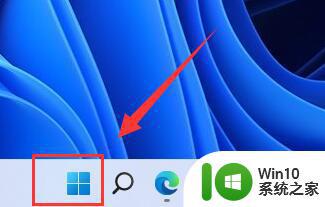
第二步,点击开始菜单中的“设置”按钮。
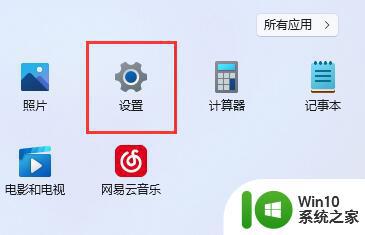
第三步,打开右边的“电源”选项。
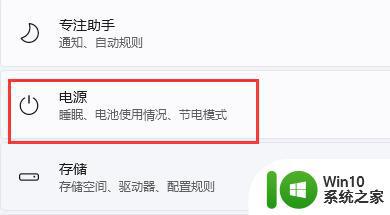
第四步,点击右边“屏幕和睡眠”,点击下面两个选项。
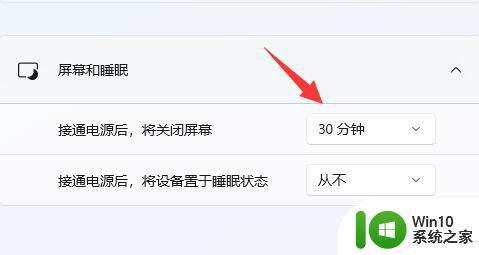
第五步,分别在下拉菜单中选择“从不”。将两个选项都改成“从不”即可关闭自动锁屏。
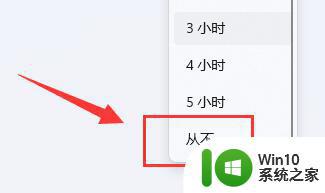
以上就是win11怎么关闭自动锁屏功能的全部内容,有出现这种现象的小伙伴不妨根据小编的方法来解决吧,希望能够对大家有所帮助。
win11怎么关闭自动锁屏功能 win11关闭自动锁定屏幕的方法相关教程
- win11怎么取消屏幕锁定密码 win11屏幕锁定功能如何关闭
- 关闭win11系统自动锁屏的详细步骤 如何关闭win11系统自动锁屏
- win11老是自动锁屏怎么取消 Win11锁屏界面如何关闭
- win110自动锁屏 win10自动锁屏怎么关闭
- win11杂志锁屏怎么关闭 Windows11如何关闭屏幕锁屏
- win11自动锁屏如何关闭设置 如何解决win11自动锁屏频繁出现的问题
- windows11关闭屏幕锁屏的步骤 win11如何取消屏幕锁屏
- win11电脑一段时间不用自动锁屏怎么设置 Win11怎样实现人离开后电脑自动锁定屏幕
- win11关闭自动升级功能的小技巧 如何禁用Win11自动升级功能
- win11锁屏壁纸自动变怎么设置 win11锁屏壁纸自动变怎么开
- win11自动升级的关闭方法 win11自动升级怎么关闭
- win11屏幕自动变暗如何关闭 如何解决windows11自动亮度调节问题
- win11系统启动explorer.exe无响应怎么解决 Win11系统启动时explorer.exe停止工作如何处理
- win11显卡控制面板不见了如何找回 win11显卡控制面板丢失怎么办
- win11安卓子系统更新到1.8.32836.0版本 可以调用gpu独立显卡 Win11安卓子系统1.8.32836.0版本GPU独立显卡支持
- Win11电脑中服务器时间与本地时间不一致如何处理 Win11电脑服务器时间与本地时间不同怎么办
win11系统教程推荐
- 1 win11安卓子系统更新到1.8.32836.0版本 可以调用gpu独立显卡 Win11安卓子系统1.8.32836.0版本GPU独立显卡支持
- 2 Win11电脑中服务器时间与本地时间不一致如何处理 Win11电脑服务器时间与本地时间不同怎么办
- 3 win11系统禁用笔记本自带键盘的有效方法 如何在win11系统下禁用笔记本自带键盘
- 4 升级Win11 22000.588时提示“不满足系统要求”如何解决 Win11 22000.588系统要求不满足怎么办
- 5 预览体验计划win11更新不了如何解决 Win11更新失败怎么办
- 6 Win11系统蓝屏显示你的电脑遇到问题需要重新启动如何解决 Win11系统蓝屏显示如何定位和解决问题
- 7 win11自动修复提示无法修复你的电脑srttrail.txt如何解决 Win11自动修复提示srttrail.txt无法修复解决方法
- 8 开启tpm还是显示不支持win11系统如何解决 如何在不支持Win11系统的设备上开启TPM功能
- 9 华硕笔记本升级win11错误代码0xC1900101或0x80070002的解决方法 华硕笔记本win11升级失败解决方法
- 10 win11玩游戏老是弹出输入法解决方法 Win11玩游戏输入法弹出怎么办
win11系统推荐
- 1 win11系统下载纯净版iso镜像文件
- 2 windows11正式版安装包下载地址v2023.10
- 3 windows11中文版下载地址v2023.08
- 4 win11预览版2023.08中文iso镜像下载v2023.08
- 5 windows11 2023.07 beta版iso镜像下载v2023.07
- 6 windows11 2023.06正式版iso镜像下载v2023.06
- 7 win11安卓子系统Windows Subsystem For Android离线下载
- 8 游戏专用Ghost win11 64位智能装机版
- 9 中关村win11 64位中文版镜像
- 10 戴尔笔记本专用win11 64位 最新官方版